W10系统设置自动清理多余dll文件的方法
时间:2016-07-08 来源:互联网 浏览量:
在Win10系统中运行程序的时候,系统就会自动加载一些dll文件。dll文件即动态链接库文件,是一种可执行文件,它允许程序共享执行特殊任务所必需的代码和其他资源。在我们不断使用电脑的过程中,系统会产生越来越多的dll文件,如果我们不去清理,那么它将影响电脑的运行速度。下面小编给大家分享让Win10系统自动清理多余dll文件的方法。
W10系统设置自动清理多余dll文件的方法:
1、按Win+R组合键打开运行,输入regedit点击确定打开注册表编辑器;
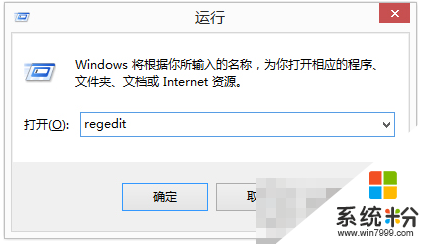
2、在注册表中依次展开HKKEY_LOCAL_MACHINE\SOFTWARE\Microsoft\Windows\CurrentVersion\Explorer;
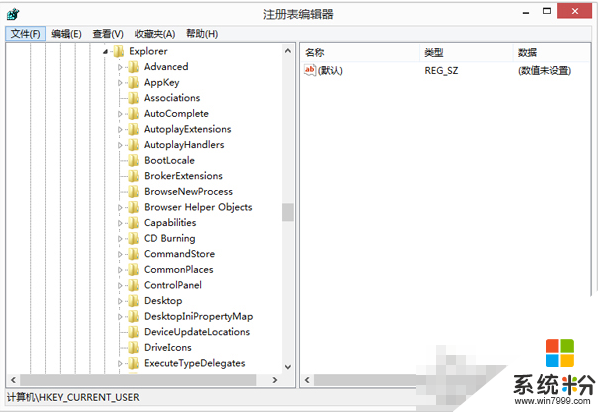
3、在右侧空白处,右击选择新建——字符串值,并命名为AlwaysUnloadDLL;
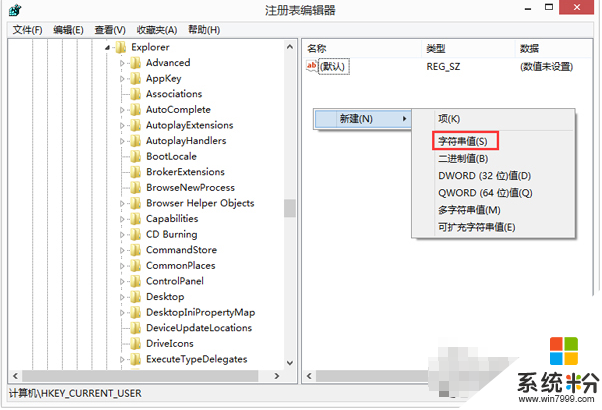
4、双击打开AlwaysUnloadDLL,将其数值数据改为“1”,并点击确定即可。
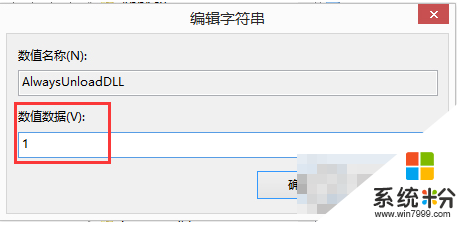
以上就是Win10系统下余dll清理的方法,清理之后,在一定程度上,将提高我们电脑的运行效率。余dll清理也是运行效率的优化技巧之一。
我要分享:
相关教程
- ·win10多余文件怎么清除|win10删除多余文件的方法
- ·W10系统怎么设置自动关机,W10设置自动关机的最佳方法
- ·win10回收站自动清理怎么设置,win10设置自动清空回收站的方法
- ·Win10系统清理右键菜单多余选项的方法,Win10管理右键菜单的方法
- ·w10电脑怎么清理|w10系统清理的方法
- ·w10怎样设置自动拨号连接|w10设置自动拨号连接的方法
- ·桌面文件放在d盘 Win10系统电脑怎么将所有桌面文件都保存到D盘
- ·管理员账户怎么登陆 Win10系统如何登录管理员账户
- ·电脑盖上后黑屏不能唤醒怎么办 win10黑屏睡眠后无法唤醒怎么办
- ·电脑上如何查看显卡配置 win10怎么查看电脑显卡配置
win10系统教程推荐
- 1 电脑快捷搜索键是哪个 win10搜索功能的快捷键是什么
- 2 win10系统老是卡死 win10电脑突然卡死怎么办
- 3 w10怎么进入bios界面快捷键 开机按什么键可以进入win10的bios
- 4电脑桌面图标变大怎么恢复正常 WIN10桌面图标突然变大了怎么办
- 5电脑简繁体转换快捷键 Win10自带输入法简繁体切换快捷键修改方法
- 6电脑怎么修复dns Win10 DNS设置异常怎么修复
- 7windows10激活wifi Win10如何连接wifi上网
- 8windows10儿童模式 Win10电脑的儿童模式设置步骤
- 9电脑定时开关机在哪里取消 win10怎么取消定时关机
- 10可以放在电脑桌面的备忘录 win10如何在桌面上放置备忘录
最新win10教程
- 1 桌面文件放在d盘 Win10系统电脑怎么将所有桌面文件都保存到D盘
- 2 管理员账户怎么登陆 Win10系统如何登录管理员账户
- 3 电脑盖上后黑屏不能唤醒怎么办 win10黑屏睡眠后无法唤醒怎么办
- 4电脑上如何查看显卡配置 win10怎么查看电脑显卡配置
- 5电脑的网络在哪里打开 Win10网络发现设置在哪里
- 6怎么卸载电脑上的五笔输入法 Win10怎么关闭五笔输入法
- 7苹果笔记本做了win10系统,怎样恢复原系统 苹果电脑装了windows系统怎么办
- 8电脑快捷搜索键是哪个 win10搜索功能的快捷键是什么
- 9win10 锁屏 壁纸 win10锁屏壁纸设置技巧
- 10win10系统老是卡死 win10电脑突然卡死怎么办
